
Ez a szoftver folyamatosan futtatja az illesztőprogramokat, így biztonságban lesz az általános számítógépes hibáktól és a hardverhibáktól. Ellenőrizze az összes illesztőprogramot most 3 egyszerű lépésben:
- Töltse le a DriverFix alkalmazást (ellenőrzött letöltési fájl).
- Kattintson a gombra Indítsa el a szkennelést hogy megtalálja az összes problémás illesztőprogramot.
- Kattintson a gombra Frissítse az illesztőprogramokat új verziók beszerzése és a rendszer hibás működésének elkerülése érdekében.
- A DriverFix alkalmazást letöltötte 0 olvasók ebben a hónapban.
Amit sokan nem vettek észre a Windows 10, a Windows 8.1 hivatalos megjelenésekor, az a tény, hogy a csempék csoportjainak átnevezésének folyamata valóban leegyszerűsödött, és most könnyebb, mint valaha. Kövesse az alábbi rövid útmutatónkat, hogy megtanulja, hogyan kell csinálni.
Már elmagyaráztuk, hogyan tud könnyen minimalizálja és bezárhatja az alkalmazásokat a Windows 8.1 rendszerben,
Olvassa el: A hivatalos Reuters alkalmazás kiadva Windows 8 rendszerhez, töltse le most
A csempék csoportjainak létrehozása és elnevezése elengedhetetlen a telepítettek hatékony kezeléséhez. És ha olyan vagy, mint én, akkor legalább 50-et telepítettél belőlük. A legegyszerűbb módja annak, hogy mindet megtaláljuk a helyükön, ha csoportosítunk kategóriák szerint, amelyekhez tartoznak, például játékok, közösségi, szórakoztató, munka, eszközök és bármilyen nevező, amit úgy gondolnak, hogy jó lesz. Így teheti meg ezt gyorsan.
Hogyan csoportosítsuk az Élő csempéket Windows 8.1, 10 PC-n vagy laptopon?
1. Menj a Kezdőképernyő és győződjön meg arról, hogy legalább körülbelül 10 alkalmazás van ott, hogy megbizonyosodjon arról, hogy több csoporttal is tapasztal. Ha nincs elég, csak görgessen lefelé, és válasszon onnan és akkor rögzítse őket a kezdőképernyőhöz.
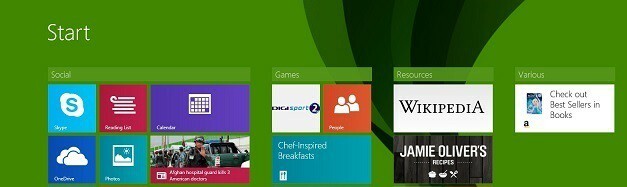
2. Most egyszerűen kattintson a jobb gombbal a képernyő bármely pontjára, és válasszon onnanNévcsoportok“.
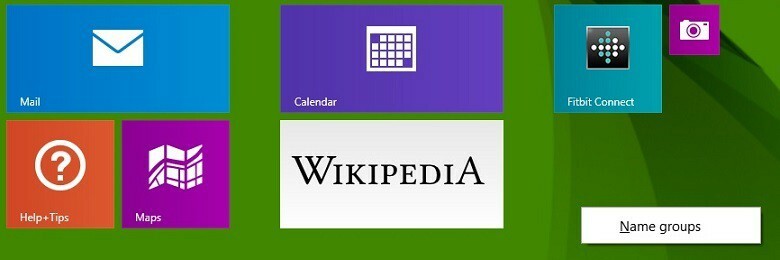
3. Ha akarod hozzon létre több csoportot, egyszerűen tartsa a kívánt élő lapkát, és mozgassa jobbra. Most létrehoz egy új “oszlopot, és átnevezheti.

Ez minden, és ha tudta, hogyan kell csinálni a Windows 8 rendszerben, akkor rájön, hogy a folyamat meglehetősen egyszerűsödött.
Fontos megjegyzés: Ez a módszer Windows 10 esetén is működik. A csempéket ugyanazon módszerrel csoportosíthatja problémamentesen. Remek útmutatónk van minden „művészi ember” számára, akik szeretnék testre szabni a Start menüjüket Élő csempék. Játszhat a méretével és a helyzetével, ahogy akarja. Mondja meg nekünk a megjegyzésekben, ha személyre szabhatja az élő lapokat útmutatónk segítségével.
Olvassa el: A Microsoft Live Tiles fejlesztéseket hoz a Windows 10-be
![Az elem nem található hiba a Windows 10 rendszerben [Gyorsjavítás]](/f/0166f855bbb3e6d551c1837912ebb1c1.jpg?width=300&height=460)

![Fekete képernyőjű laptopok a Windows frissítései után [FIX]](/f/9af9134cf9121f501ce9f242ae198dde.jpg?width=300&height=460)